PS如何制作虚位以待字体发布时间:暂无
1、打开ps,【新建】画布,宽1000px,高550px,分辨率72。
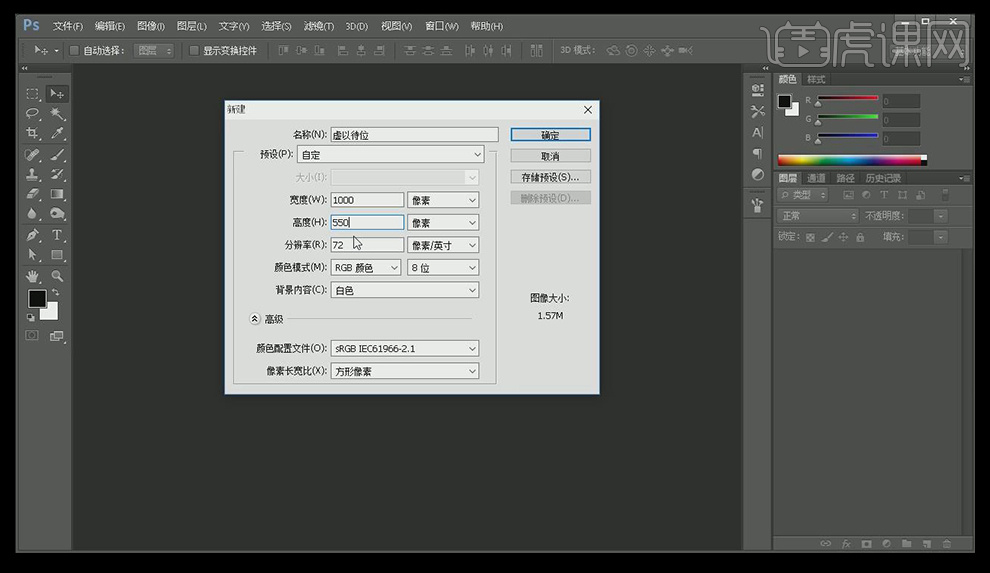
2、点击【字符工具】,分别输入文字【虚以待位】,【字体】方正行楷简体,【ctrl+t】自由变换为合适大小,如图所示。

3、分别对每个文字进行【ctrl+g】编组,选中所有文字图层单击右键【转换为形状】。
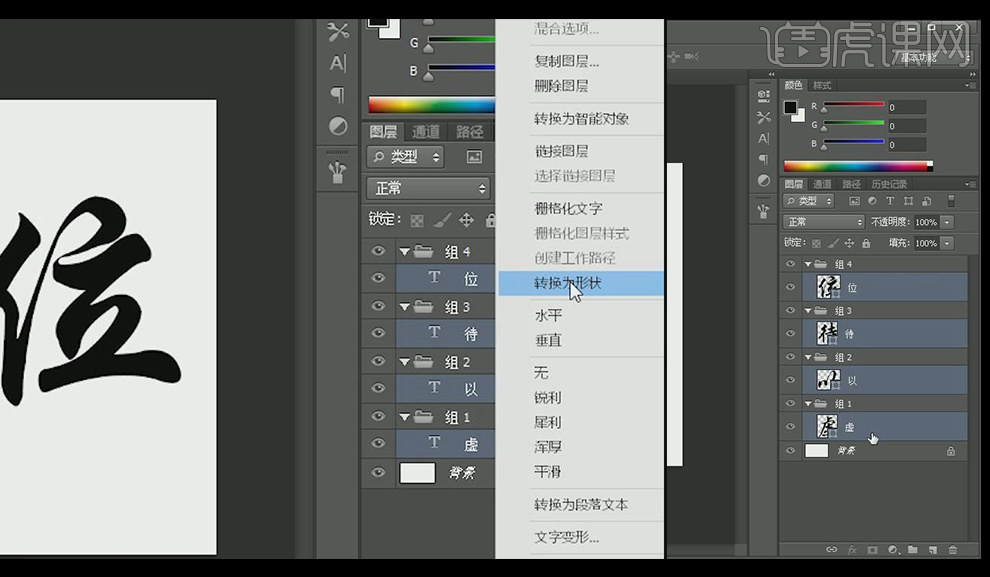
4、打开笔触素材,在文字上添加笔触效果,【ctrl+t】将笔触自由变形合适大小,选中文字图层点击右键【栅格化文字】,笔触、文字多余的部分用【橡皮擦工具】擦除。
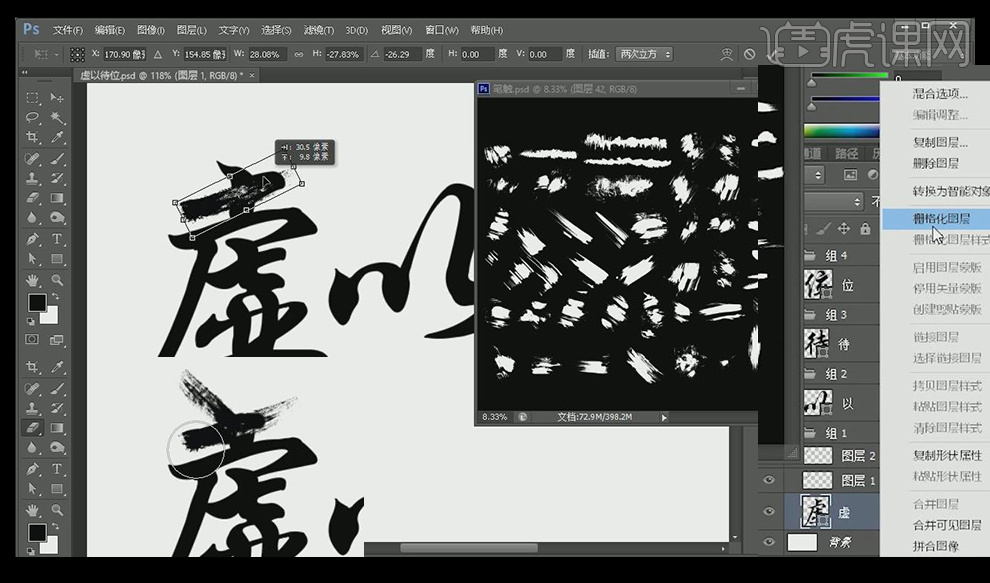
5、用同样的方法,将所有文字的添加完成后如下图所示。

6、全选文字组【ctrl+j】复制,隐藏原本组,【ctrl+e】合并复制的组,选中文字图层使用【套索工具】和【ctrl+t】自由变形工具对文字调整合适的位置。
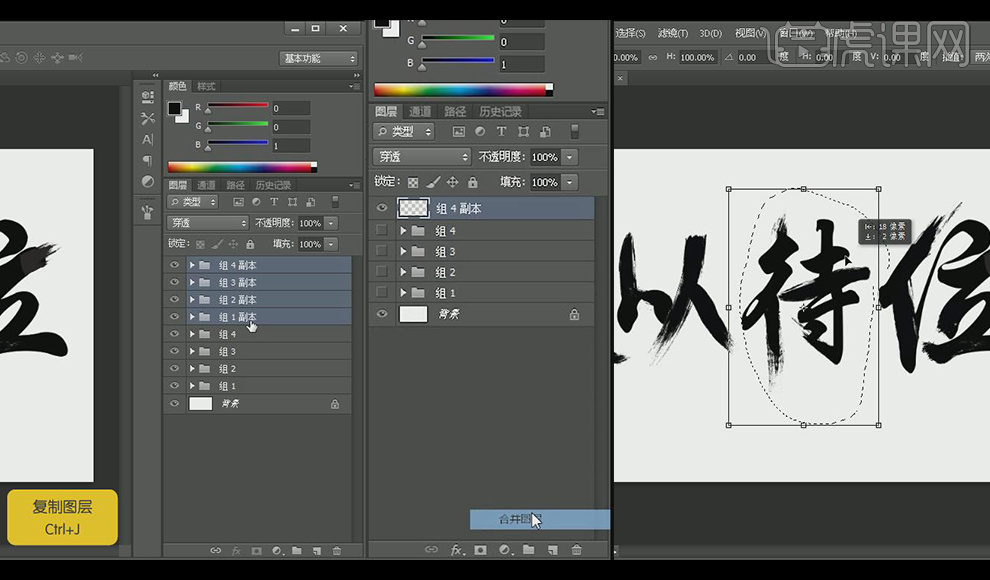
7、将背景图层更改为【红色】c00000。
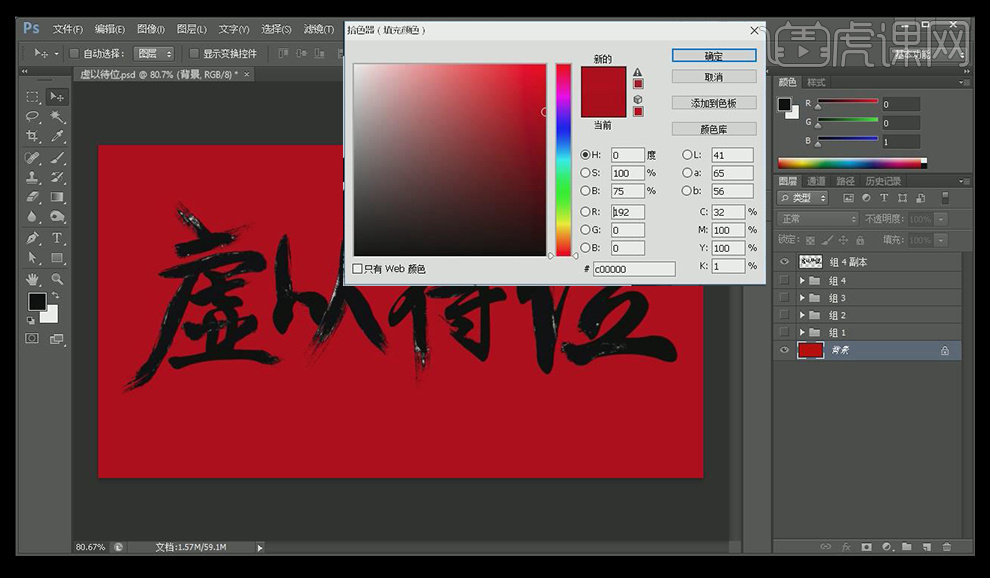
8、将金属素材拖入,放到文字图层上面,【按住alt】点击两图层中间创建【剪贴蒙版】,选中两图层【ctrl+g】进行编组。
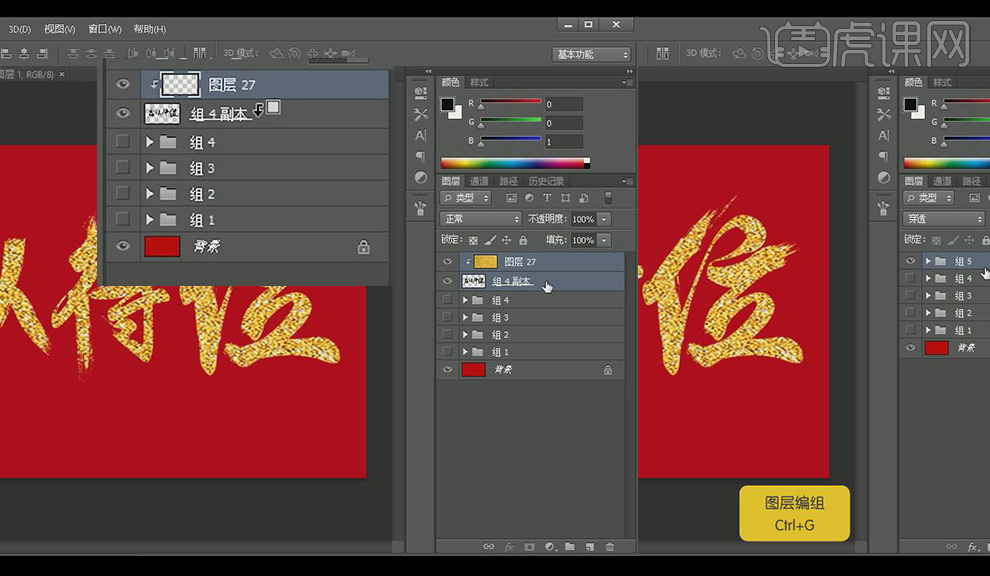
9、选中金属素材图层,【ctrl+t】自由变换将素材缩小,将金属素材【ctrl+j】复制几层分别移动到每个字的位置,效果如图所示。

10、打开边框素材,使用【矩形选区工具】切除左边的边框,【ctrl+x】剪切【ctrl+v】粘贴,将导入的边框素材【ctrl+t】自由变换合适大小,【ctrl+j】复制一层单击右键【水平翻转】,【按住shift】移动到对称位置,中间的边框用同样的方法导入【ctrl+t】自由变换到两边重合。

11、【ctrl+e】合并边框素材,将金属素材拖入【按住alt】点击两图层中间创建【剪贴蒙版】,选中两个图层【ctrl+g】进行编组,【ctrl+t】将金属素材缩小,【ctrl+j】多复制几层将边框覆盖。

12、导入黄色点状素材,移动到红色背景上层,【ctrl+t】自由变换缩小到合适大小,点击【橡皮擦工具】属性如图,擦除多余部分。

13、点击文字组双击添加【图层样式】,勾选【投影】,【混合模式】正常,【不透明度】59,【距离】2,【扩展】0,【大小】0。
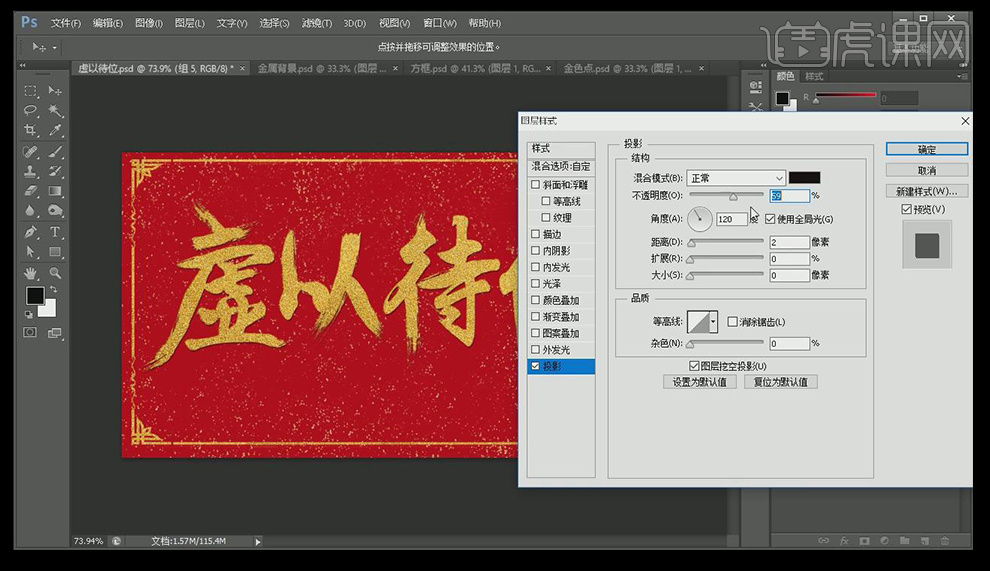
14、点击【字符工具】,分两行输入文字【高薪职位∣等你来聘】、【Why don’t you come so well?】,【居中对齐】,【字体】黑体,【颜色】ffdd83,【ctrl+t】自由变换合适大小。
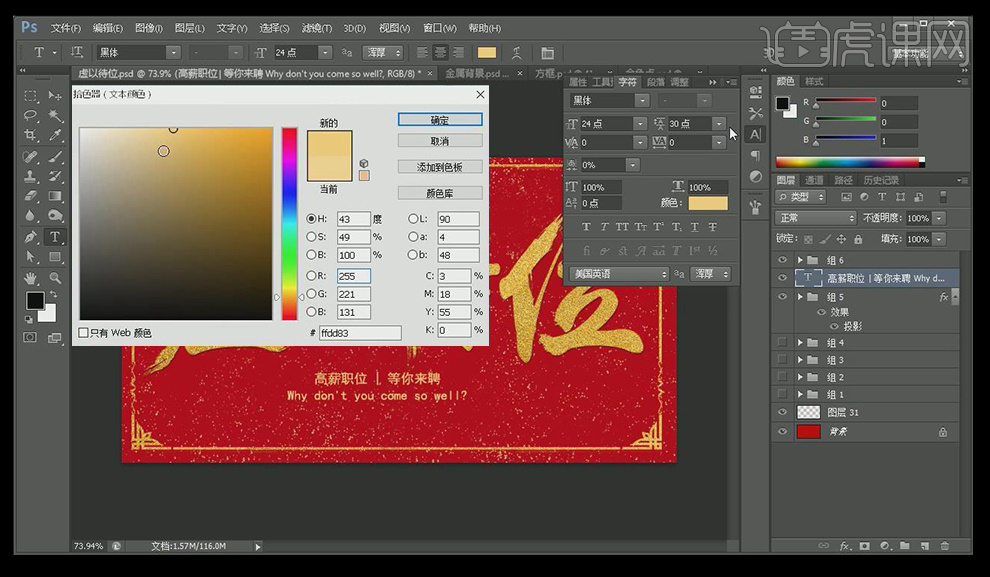
15、调整好后,效果如图所示。



















